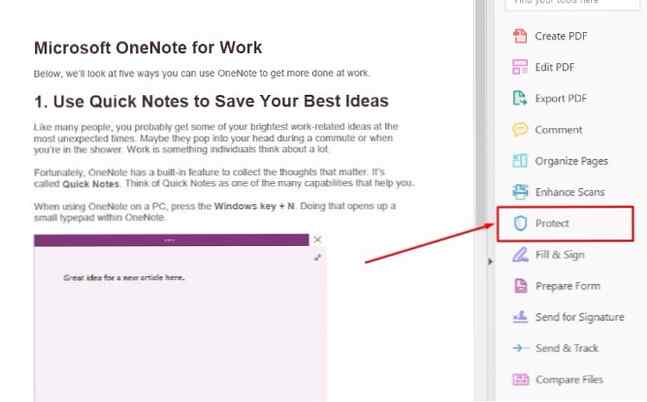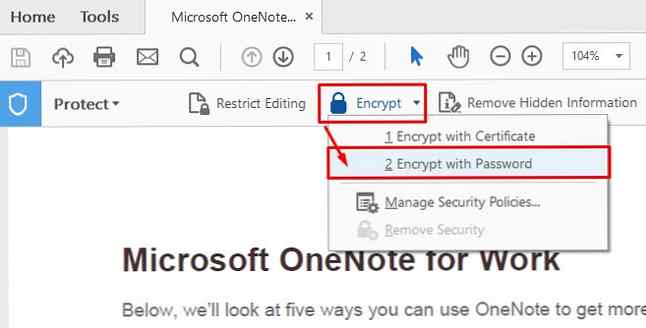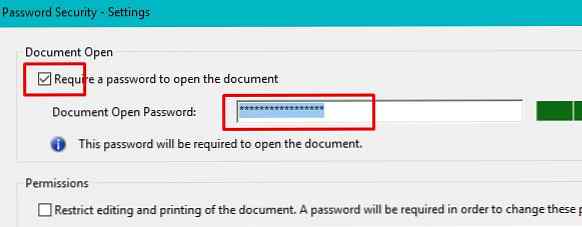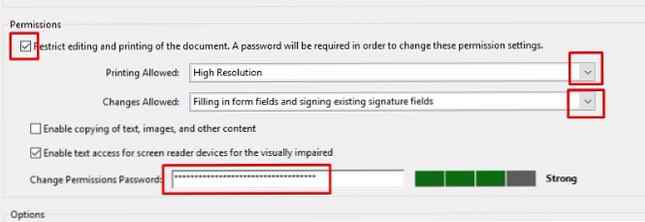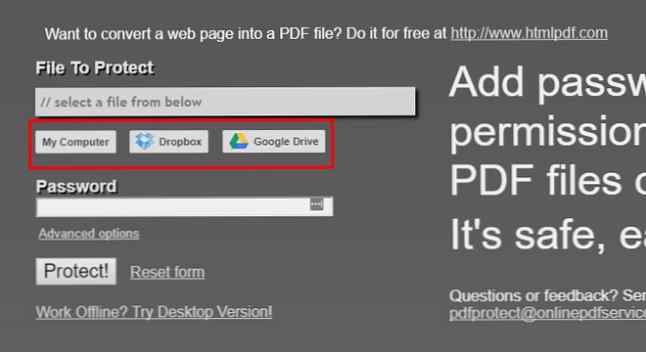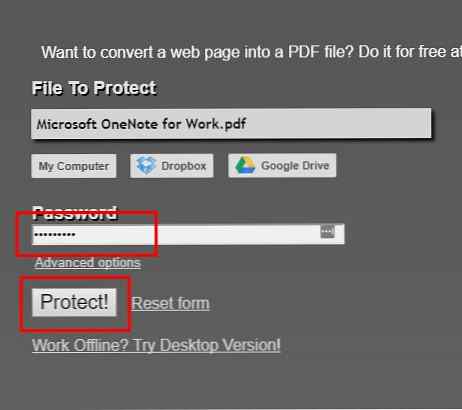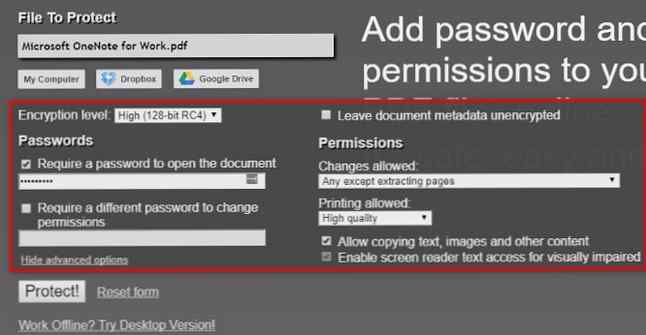Hoe een PDF gratis en betaalde opties met een wachtwoord te beveiligen

Wist u dat u PDF's met een wachtwoord kunt beveiligen? Deze onderbenutte PDF-functie is geweldig voor wanneer u gevoelige formulieren of contracten moet e-mailen en ondertekenen. We laten u gratis en professionele hulpmiddelen zien om een wachtwoord aan uw PDF toe te voegen.
Kent u andere methoden en hulpmiddelen voor het beveiligen van PDF's 4 Tips voor het beveiligen van PDF-documenten 4 Tips voor het beveiligen van PDF-documenten Wanneer u PDF's maakt voor zakelijke doeleinden, zijn er een aantal beveiligingsproblemen die u kunt hebben, van wie deze kunt bekijken tot hoe de inhoud kan opnieuw worden gebruikt. Het is daarom essentieel om te begrijpen ... Lees meer? Gelieve te delen in de reacties hieronder!
Hoe PDF-bestanden met een wachtwoord te beveiligen met Adobe Acrobat Pro DC
Adobe Acrobat Pro DC is een compleet pakket voor het maken van PDF's Adobe Acrobat Pro DC Mini-gids voor het beheren van PDF's De Adobe Acrobat Pro DC Mini-gids voor het beheren van PDF's Adobe Acrobat Pro DC is een uitgebreide oplossing voor het beheren van PDF's. Dit artikel behandelt de belangrijkste functies die u moet kennen om PDF's te maken en te bewerken als een professional. Lees verder . Het is $ 14,99 per maand na een gratis proefperiode van zeven dagen. Naast het maken en bewerken van PDF's, kunt u PDF's met een wachtwoord beveiligen in Adobe Acrobat Pro DC.
U kunt als volgt een wachtwoord toevoegen aan uw PDF-document in Adobe's PDF-editor:
- Open de PDF in het programma, raadpleeg het menu aan de rechterkant en selecteer Beschermen.
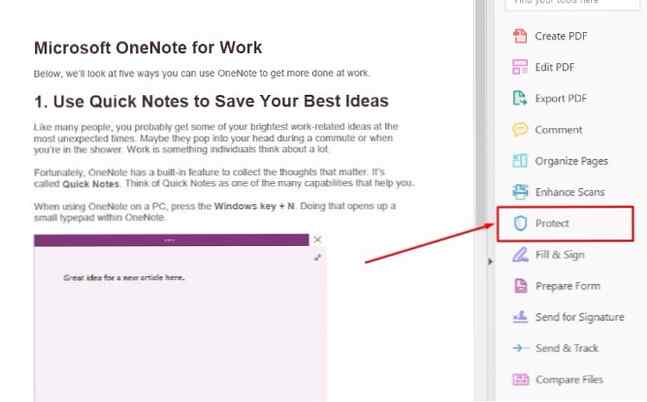
- Als u de optie Protect kiest, verschijnt een gespecialiseerde werkbalk. plukken versleutelen uit die sectie en selecteer vervolgens Versleutel met wachtwoord in de vervolgkeuzelijst.
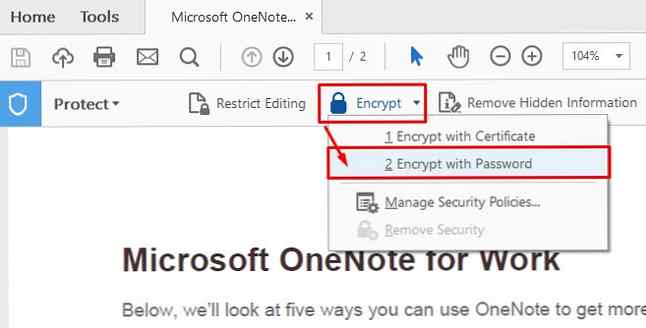
- Die actie maakt het Wachtwoordbeveiliging - Dialoogvenster Instellingen verschijnen op het scherm. Zoek naar de Document openen sectie, vink het hokje aan voor Vereis een wachtwoord om het document te openen, en typ het wachtwoord in het daarvoor bestemde veld. Houd ook de groene vakken aan de rechterkant in de gaten - ze symboliseren de wachtwoordsterkte.
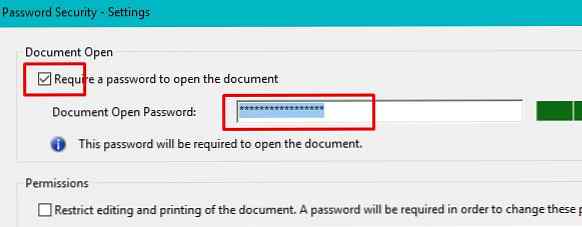
Let op de sectie van het vak met betrekking tot wachtwoorden voor het bewerken en afdrukken van het document. Het kan van pas komen tijdens gezamenlijke inspanningen. - In de onderste helft van het paneel met wachtwoordinstellingen ziet u ook een gedeelte dat zegt Toestemmingen wachtwoord wijzigen. Beschouw het machtigingswachtwoord als een hoofdreeks van tekens. Hiermee kunt u de wachtwoordinstellingen wijzigen, het document bewerken of een andere beperkte actie ondernemen.
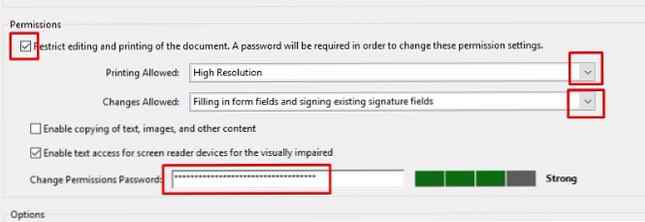
- Wanneer u uw PDF hebt beveiligd zoals u wilt, klikt u op OK onder aan het vak Wachtwoordbeveiliging - Instellingen.
Koop nu: Adobe Acrobat Pro DC voor Windows en Mac ($ 14,99 per maand na een gratis proefperiode van zeven dagen)
De beste betaalde alternatieven voor Adobe PDF-wachtwoordbeveiliging
Niet gek op Adobe-producten 4 Zeer lichte alternatieven voor Adobe Reader 4 Zeer lichte alternatieven voor Adobe Reader Gebruikt u nog steeds Adobe Reader voor PDF-documenten? Het is tijd om over te gaan naar een alternatieve PDF-lezer die licht van gewicht is, snel wordt opgestart en toch uw documenten opslaat. Meer lezen maar meer robuuste functionaliteit nodig hebben dan de gratis en goedkope opties die worden aangeboden? Een programma met de naam novaPDF Pro is een mogelijke oplossing en het is ook een veel snellere download. NovaPDF Pro is echter veel minder intuïtief dan Adobe.
Als u een wachtwoord aan uw PDF wilt toevoegen, opent u eerst het PDF-bestand in novaPDF Pro. Open hiervoor de tool om naar dit scherm te gaan:

Klik op de knop die zegt Blader en selecteer de PDF die u wilt openen. Dan klikken Open.

Klik vervolgens op creëren. Er verschijnt een venster met de melding dat de printer die u hebt geselecteerd de standaardprinter is. Klik OK.

EEN Bewaar PDF-bestand box verschijnt. Vink het vakje aan dat zegt Bescherm PDF-document. Klik vervolgens op de wachtwoorden knop rechts ervan. Besteed aandacht aan de twee formuliervelden in het resulterende dialoogvenster. De bovenste is voor het eigenaarswachtwoord (dat moet je wachtwoord voor jezelf zijn) en het volgende wachtwoord heeft betrekking op het gebruikerswachtwoord (dat moet het wachtwoord zijn dat je voor anderen hebt ingesteld).

Klik Af hebben. Wanneer het vak Wachtwoorden verdwijnt, klikt u op OK in het vak PDF-bestand opslaan.
U weet dat uw wachtwoordbeveiliging succesvol was toen een nieuw PDF-venster op uw scherm werd geopend en u om het wachtwoord vraagt.

Merk op dat NovaPDF Pro geen apart PDF-platform gebruikt, maar integreert met de huidige software op uw computer. Wanneer ik bijvoorbeeld het wachtwoord typt in mijn PDF-document, wordt het document geopend met Adobe.
Notitie: Er zijn drie versies van novaPDF en ze bieden allemaal tal van functies. Alleen de Professional-software biedt echter PDF-beveiligingsmogelijkheden.
Koop nu: NovaPDF voor Windows ($ 49,99 na 30 dagen volledig functioneel proces. Documenten die tijdens de proefperiode zijn gemaakt, bevatten een melding in de voettekst.)
Hoe PDF-bestanden gratis te beveiligen met een wachtwoord
Misschien heeft u een krap budget en wilt u niet betalen voor PDF-wachtwoordbeveiliging. Misschien hoeft u PDF's slechts af en toe met wachtwoorden te beschermen en wilt u een gratis service 5 Gratis tools om PDF-bestanden te bewerken 5 Gratis tools om PDF-bestanden te bewerken PDF's zijn universeel nuttig. Ze schieten echter tekort als het gaat om bewerking. We zijn hier om u de beste gratis tools te laten zien om uw PDF-bestanden te bewerken. Lees verder . Probeer in beide gevallen PDFProtect.net.
Er is een desktopversie indien gewenst, maar de online optie is uiterst eenvoudig en gebruiksvriendelijk:
- Open PDFProtect.net.
- Onder de Bestand om te beschermen Klik op een van de drie knoppen om uw PDF naar de site te uploaden.
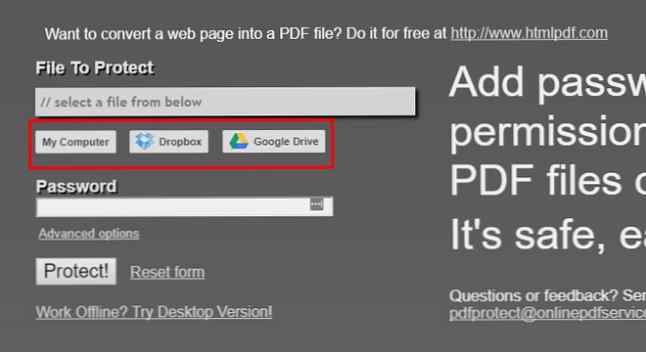
Een opmerkelijk voordeel van deze site is dat deze werkt met bestanden die zijn opgeslagen via Dropbox of Google Drive. U kunt ook een PDF van uw computer kiezen door op de eerste knop te klikken. - Nadat u het bestand hebt gekozen, verschijnt het bestandspad in het grijze vak. Typ gewoon het wachtwoord waarmee u het wilt beschermen in de Wachtwoord doos. Er zijn geen lengte- of letterbeperkingen. Je zou op de kunnen klikken Beschermen knop op dit punt.
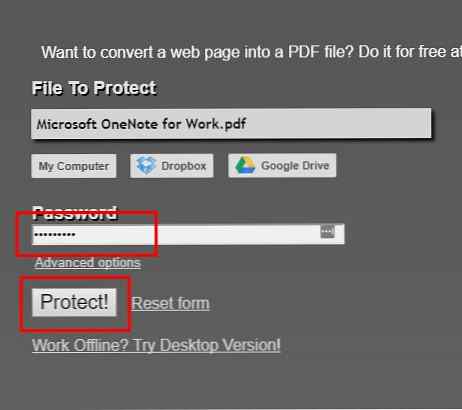
Het is echter ook een goed idee om ook de geavanceerde opties te bekijken. - Ga naar de geavanceerde opties sectie en kies verschillende wachtwoorden voor het openen van de PDF of het wijzigen van rechten. Andere specificaties hebben betrekking op documentmetadata, kopiëren en afdrukken.
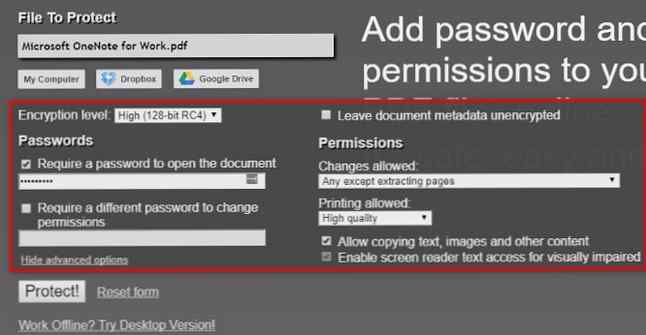
De verschillende instellingen in deze tool en het Adobe-product werpen licht op een van de belangrijke tips voor het beschermen van PDF's met een wachtwoord 4 Tips voor het beveiligen van PDF-documenten 4 Tips voor het beveiligen van PDF-documenten Wanneer u PDF's maakt voor zakelijke doeleinden, zijn er een aantal beveiligingsproblemen. hebben, variërend van wie het kan bekijken tot hoe de inhoud kan worden hergebruikt. Het is daarom van vitaal belang om te begrijpen ... Lees meer: het is noodzakelijk om uw tijd te nemen bij het instellen van documentrechten. Hetzelfde wachtwoord dat wordt gebruikt om een PDF te openen, werkt mogelijk niet voor het afdrukken ervan. Voordat u een met een wachtwoord beveiligde PDF distribueert, moet u de bewegingen doorlopen die een gebruiker zou uitvoeren en ervoor zorgen dat alles werkt.
Probeer het nu: PDFProtect.net | Browser en Windows-versies (gratis)
Hoe PDF-bestanden met een wachtwoord te beveiligen op uw telefoon
Net als veel andere mensen, kun je het moeilijk vinden om heel lang zonder je smartphone te gaan. Gelukkig hebben app-ontwikkelaars onze technologie-afhankelijke maatschappij goed in de gaten gehouden en hebben ze apps gemaakt waarmee je een wachtwoord kunt beveiligen om pdf's van je smartphone te beschermen.
Een bijzonder gemakkelijk te gebruiken optie is de PDF-wachtwoord-app voor iOS. Het biedt zowel eigenaars- als gebruikersgebaseerde wachtwoorden.

Met dit programma kan een persoon een wachtwoord instellen voor een verzonden PDF. Bovendien kon de ontvanger op een andere vertrouwen nadat hij deze had geopend. Als eigenaar van het bestand kunt u de wachtwoordbeveiliging voor een PDF rechtstreeks in de app verwijderen.
Gebruik iTunes en een aangesloten iPhone of iPad om vanaf uw Mac bestanden toe te voegen vanaf uw Mac Toegang tot en beheer van iCloud Drive-bestanden vanaf elk apparaat Toegang verkrijgen en beheren van iCloud Drive-bestanden vanaf elk apparaat iCloud Drive is een handig hulpmiddel, maar toegang tot uw bestanden kan een beetje verwarrend zijn, omdat Apple's ervaring met cloudopslag echt verschilt, afhankelijk van je platform of apparaat. Lees verder . U kunt de app ook gebruiken met PDF-bestanden van Dropbox, Safari of een andere toepassing met ondersteuning voor PDF-viewers.
Importeer bestanden in seconden met behulp van de Open in functie uit je inbox. kiezen Open in, dan PDF-wachtwoord uit het optievak.
Tabbladen in de app scheiden uw bestanden visueel voor een betere organisatie. Er is een sectie voor geïmporteerde bestanden en een andere voor aangepaste bestanden. Het helpt bij het gemakkelijk bewerken van bewerkt materiaal.
Bovendien vereenvoudigen schakelknoppen en formuliervelden het instellen van wachtwoorden en machtigingen. kiezen Van toepassing zijn om alle wijzigingen op te slaan.
Download: Wachtwoord PDF voor iOS ($ 2,99)
Welke bestanden start u met wachtwoordbeveiliging?
Nu u weet hoe u PDF's met wachtwoorden kunt beschermen, kunt u zich veiliger voelen bij het verzenden van persoonlijke formulieren en contracten naar anderen via e-mail.
Voor welke soorten PDF-documenten gebruikt u deze functie? Vertel ons in de reacties hieronder.
Image Credit: Max Pixel
Ontdek meer over: Digitaal document, wachtwoord, PDF, PDF-editor.